Dialog Variablen einfügen (verwendet mit Textbeschriftungen)
GraphRef-InsInfoVar-Dialog
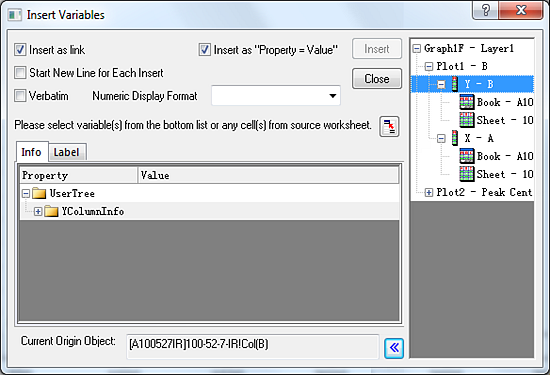
Sie können den Dialog Variablen einfügen verwenden, um Daten der Arbeits- oder Matrixmappe oder Metadaten in Textobjekte einzufügen, die zu Zeichnungen der Arbeitsmappen- oder Matrixmappendaten hinzugefügt wurden.
- Wenn Sie Metadaten in eine Arbeitsblattzelle oder in das Feld Skript vor Anwenden der Formel des Dialogs Werte setzen einfügen möchten, lesen Sie bitte diese Seite.
Zum Öffnen dieses Hilfsmittels:
Wenn das Textobjekt im Bearbeitungsmodus aktiv bearbeitet wird, können Sie den Dialog Variablen einfügen auf zweierlei Weise öffnen:
- Drücken Sie die Tasten Strg + H.
- Klicken Sie mit der rechten Maustaste und wählen Sie Variablen einfügen im Kontextmenü.
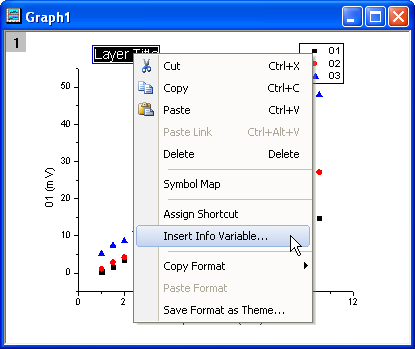
Der linke Bereich
Als Link einfügen
Aktivieren Sie dieses Kästchen, um eine Zeichenkette einzufügen, die dynamisch mit der Variable verknüpft ist. Jede Änderung der Variable erzeugt Aktualisierungen der entsprechenden Zeichenkette.
Wenn die Registerkarte Beschriftung aktiv und die Spalte im rechten Bedienfeld markiert ist, können Sie zwischen den beiden Optionen unter Als Link einfügen auswählen:
- Verknüpfung mit Zeichnungsindex
- Die Form der Verknüpfung sieht folgendermaßen aus: %(1Y,@LC). Sie zeigt den Kommentar der ersten Y-Datenzeichnung an.
| Verknüpfungsnotation |
Erklärung |
| 1 |
Zeichnungsindex (Plot 1) |
| Y |
Datenzeichnung |
| @LC |
Kommentar (@LL = Langname, @LU = Einheiten...) |
- Verknüpfung mit Spaltenindex
- Die Form der Verknüpfung sieht folgendermaßen aus: %(1@W,2,C). Sie zeigt die 2. Spalte des Arbeitsblatts an.
| Verknüpfungsnotation |
Erklärung |
| 1 |
Zeichnungsindex (Plot 1) |
| @W |
Mappenkurzname |
| 2 |
Spaltenindex in dem Blatt |
| C |
Kommentar (L = Langname, U = Einheiten...) |
Als "Eigenschaft = Wert" einfügen
Fügen Sie die Variable in der Form "Eigenschaft = Wert", wie "Einheit = cm", ein. Dies ist nützlich, wenn Variablen eingefügt werden, die während des Dateiimports extrahiert wurden. Siehe unten.
Neue Zeile für jede Eingabe beginnen
Jeder eingefügte Wert beginnt eine neue Zeile in der Textbeschriftung.
Wörtlich
Aktivieren Sie dieses Kontrollkästchen, um die Escape-Sequenzen, die in dem Text eingeschlossen sind, zu überschreiben. Dies ist besonders nützlich, wenn eingefügte Variablen wie ein Projektpfad Backslash-Zeichen "\" enthalten.
| Hinweis: Aktivieren Sie dieses Kontrollkästchen nicht, wenn Sie die Variablen mit tief- und hochgestellten Zeichen anzeigen möchten. |
Numerisches Anzeigeformat
Wenn die Registerkarte Info aktiviert ist, ist das Bedienelement verfügbar. Der Standard ist leer, was bedeutet, dass das interne Anzeigeformat verwendet wird. Internes Anzeigeformat verwenden: Der Wert, wie er im Arbeitsblatt angezeigt würde. Klicken Sie auf den Pfeil rechts vom Bedienelement, um einige Beispiele für Formatierungsoptionen zu sehen. Wählen Sie mit Hilfe der Liste der Origin-Formate aus der Liste oder machen Sie direkt eine Eingabe in das Feld. Unterstützte Formate umfassen die Optionen D (Datum) und T (Zeit), solange die Datums- und Zeitdaten in dem Arbeitsblatt als numerisch angezeigt werden. Kein bedeutet, dass Werte mit voller Genauigkeit (double = 15 Stellen) eingefügt werden.
| Hinweis: Hier festgelegte numerische Formatanzeigen können nicht auf Daten im Knoten User Variables angewendet werden, weil die Daten hier eigentlich eine Zeichenkette sind, auch wenn sie hier wie Daten oder numerische Daten erscheinen. |
Schaltfläche Datenauswahl (Zelle(n) in einem Arbeitsblatt auswählen)
Verwenden Sie die Schaltfläche Datenauswahl  , um bis zu 20 Arbeitsblattzellenwerte (Datenzeilen oder Beschriftungszeilen) einzufügen. Sie können Zellwerte aus einem beliebigen Arbeitsblatt im Ordner einfügen. , um bis zu 20 Arbeitsblattzellenwerte (Datenzeilen oder Beschriftungszeilen) einzufügen. Sie können Zellwerte aus einem beliebigen Arbeitsblatt im Ordner einfügen.
Wenn Sie den Zellenwert mit der Textbeschriftung verknüpfen (Verknüpfung zu Wert), sieht die Form des zugrunde liegenden LabTalk-Codes folgendermaßen aus:
- %(1, @WT, ColIndex, RowIndex).
Die Syntax wird in der LabTalk-Hilfe Zugriff auf Arbeitsblattzellen erläutert.
Registerkarte Informationen
Wählen Sie die Informationen, die eingegeben werden sollen.
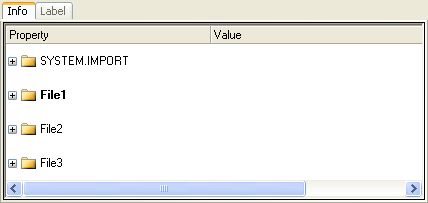
Registerkarte Beschriftung
Wenn Sie die Spalte im rechten Bedienfeld auswählen, werden Beschriftungen wie Langname, Kommentar und Einheit auf dieser Registerkarte aufgelistet. Wählen Sie eine Beschriftung. Anschließend können Sie diese in das Textobjekt einfügen
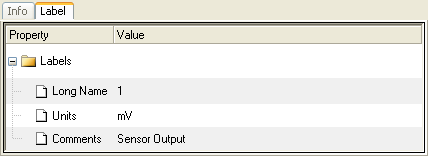 . .
Aktuelles Origin-Objekt
Dieser Text kann nicht bearbeitet werden und zeigt das im rechten Bereich ausgewählte Origin-Objekt an.
| Objekt im rechten Bedienfeld |
Textanzeigen |
| Diagramm |
[Diagrammfenster]Layerindex!Zeichnungsindex"Zeichnungslegende" |
| Spalte |
[Arbeitsmappe]Arbeitsblatt!Spalte |
| Arbeitsmappe |
(Arbeitsmappe) |
| Arbeitsblatt |
[Arbeitsmappe]Arbeitsblatt |
Der rechte Bereich
Die Zeichnungen in der Zielgrafik sind in diesem Bereich aufgelistet. Die Quelldaten des Diagramms werden unter dem Diagrammnamen rekursiv ausgelistet. Sie können verschiedene Origin-Objekte auswählen, um die entsprechende Information im linken Bedienfeld anzuzeigen. Dann können Sie die in dem linken Bedienfeld die einzugebenden Informationen auswählen und einfügen.
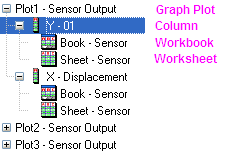
Variablen aus importierten ASCII-Dateien in Textbeschriftungen einfügen
Wenn Sie Dateien mit dem Importassistenten importieren, dann haben Sie die Möglichkeit, die Informationen über den Dateinamen oder Header als Variablen zu identifizieren. Diese extrahierten Metadaten können wie folgt in eine Textbeschriftung eingefügt werden:
- Erstellen Sie eine neue Textbeschriftung mit Hilfe der direkten Textbearbeitung.
- Drücken Sie während dem Texteingabemodus STRG+H oder klicken Sie mit der rechten Maustaste und wählen Sie Info Variable einfügen. Dadurch wird der Dialog Variablen einfügen geöffnet.
Der Dialog Infovariablen einfügen listet Variablen auf, die während des Imports aus der ASCII-Datei extrahiert wurden. Sie können Variablen auf drei Arten auswählen und einfügen:
| Wörtlicher Text |
Wenn Sie nicht eines der Kontrollkästchen Als Verknüpfung einfügen und Als "Eigenschaft = Wert" einfügen aktivieren, wird der Wert der Variable als Text eingefügt.

|
| Als Verknüpfung einfügen |
Aktivieren Sie dieses Kontrollkästchen, um eine Zeichenkette einzufügen, die dynamisch mit dem Wert einer Variable verknüpft ist. Jede Veränderung am Wert einer Zeichenkette erzeugt eine Änderung im Beschriftungswert, wenn die Datei importiert wird.
Um mehr darüber zu erfahren, lesen Sie Textbeschriftungen mit Daten und Variablen verknüpfen.
|
| Einfügen als "Eigenschaft = Wert" |
Wählen Sie dieses Feld, um "Variablenname = Wert" in die Textbeschriftung einzufügen.

|
 |
Variablen, die in dem Seitenobjekt gespeichert werden, können im Skriptfenster aufgelistet werden, indem folgender Befehl eingegeben wird:
Page.info.user.=
|
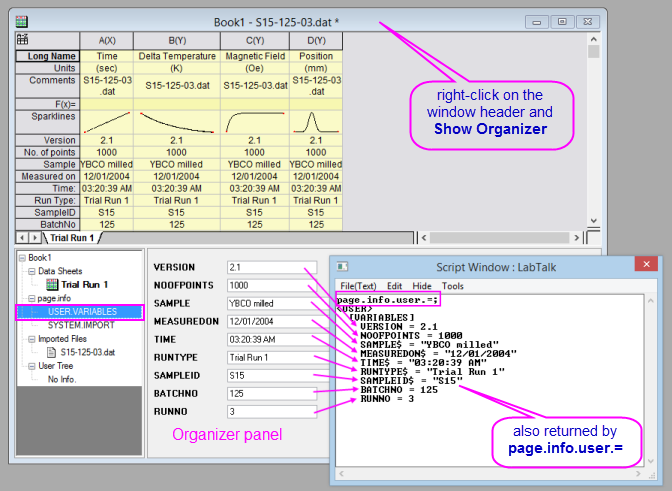
|